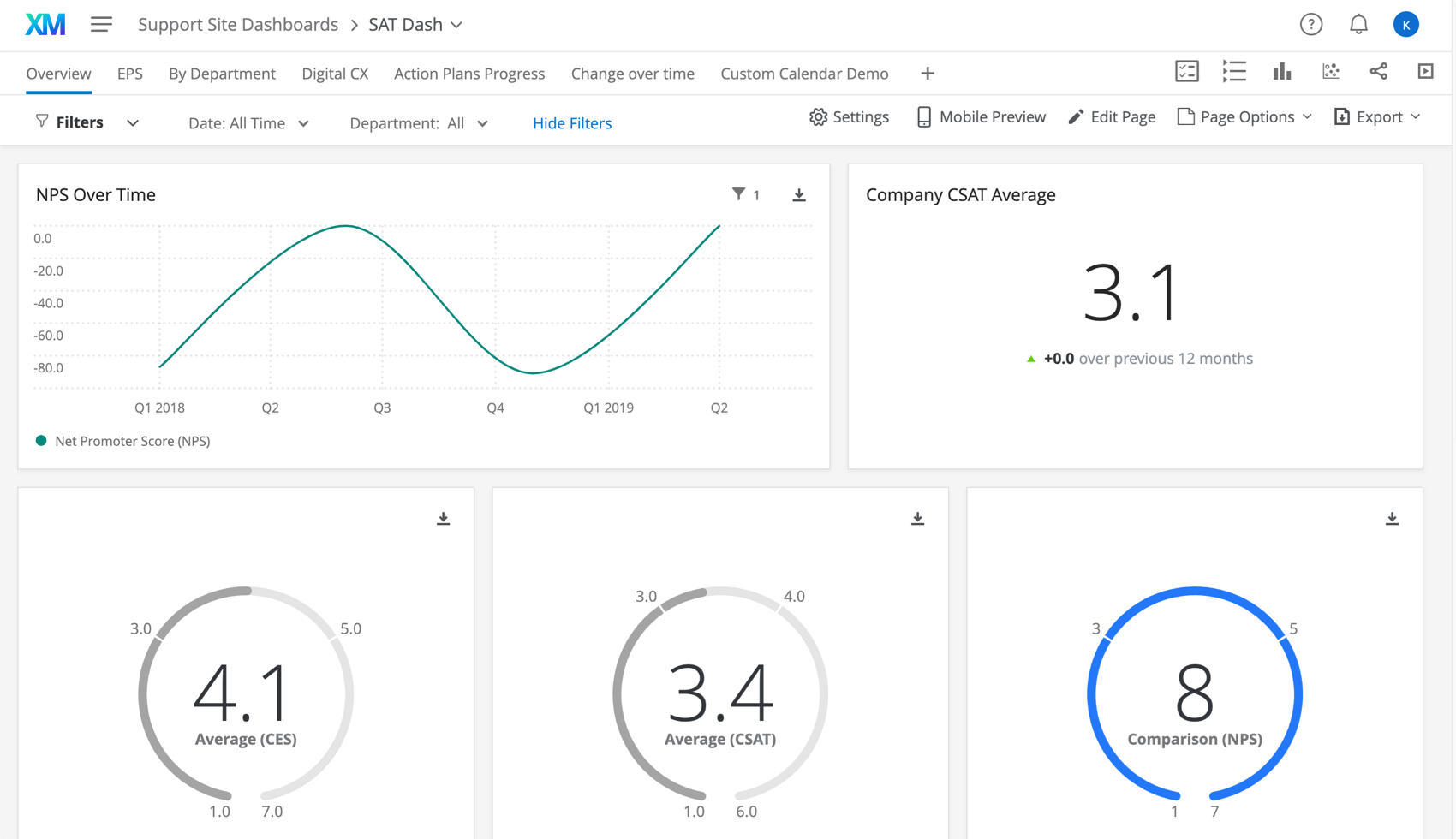Erste Schritte mit CX-Dashboards
Was ist ein CX-Dashboard?
CX steht für Customer Experienceist ein Bereich der Marktforschung, der sich der Gesamterfahrung eines Kunden mit einem Unternehmen widmet. CX geht es nicht nur um Kundenzufriedenheit, sondern auch um das Verständnis der Customer Journey, der Leichtigkeit, mit der Kunden mit Ihrem Unternehmen interagieren, ob sie Ihr Unternehmen anderen Leuten empfehlen würden usw.
CX Mit können Sie mit auffälligen Visualisierungen über Ihre CX berichten. Hervorhebung wichtige Ergebnisse und Erkenntnisse, laden Sie Kollegen zur zusammenarbeiten ein und berichten Sie an Stakeholder.
Wir verwenden weiterhin das Beispiel Customer Experience auf den folgenden Seiten, da wir erläutern, wie Sie Ihr erstes Dashboard erstellen. Sie müssen diesem Beispiel nicht genau folgen – CX Dashboards sind in der Tat genauso gut in der Berichterstattung über jede wissenschaftliche oder Marketingforschung, die Sie durchführen könnten –, aber wir hoffen, dass diese Seiten einen hilfreichen Rahmen für den Einstieg bieten.
Wie mache ich ein Dashboard?
Auf den folgenden Seiten „Erste Schritte“ erfahren Sie, welche Schritte zum Anlegen eines Dashboard erforderlich sind.
Wichtige Begriffe
Im Folgenden finden Sie eine Liste der Schlüsselbegriffe, die angezeigt werden, wenn Sie auf den Seiten Erste Schritte fortfahren. Bedingungen enthalten möglicherweise Links zu „tieferen Tauchgängen“, Supportseiten, die nicht nur die ersten Schritte abdecken, sondern detailliertere Anweisungen und die Fehlerbehebung.
Customer Experience (CX): Ein Forschungsfeld, das sich der Untersuchung der gesamten Erfahrung eines Kunden mit einem Unternehmen widmet. Dazu gehören unter anderem Zufriedenheit, digitale Erfahrung, NPS®-Daten, Kundenabwanderung und -bindung, Customer Journeys und vieles mehr.
Dashboard: Ein dynamisches Reporting-Projekt, mit dem Sie detaillierte Datenvisualisierungen anlegen und die Ebene für alle beteiligten Kollegen und Teams konfigurieren können.
Dashboard: Jede Person, für die Sie das Dashboard freigeben. Diese Person könnte die Bearbeitungsbefugnis über das Dashboard oder nur einen schreibgeschützten Zugriff haben.
Datenset: Eine Sammlung von Datenquellen, die Ihnen zur Berichterstellung in Ihrem Dashboard zur Verfügung stehen. Alle Datensets, auf die Sie Zugriff haben, finden Sie im Datenseite.
Datenquelle: Woher die Daten in Ihrem Datenset stammen. Dies können Umfragen, Daten, die Sie in Qualtrics importiert haben, Tickets, Verzeichnisse oder andere externe Quellen sein.
„Werte“ bezieht sich auf die Daten im Feld. Beispielsweise kann „Alter“ ein Feld sein, und die einzelnen Altersangaben sind die Werte dieses Felds.
Feldtyp: Das Format der Daten Ihres Felds, das bestimmt, wie die Daten in einem Widget gemeldet werden und für welche Widgets sie verfügbar sind. Eine Feedback ist beispielsweise ein offener Text, der es Personen ermöglicht, einen beliebigen Text einzugeben, der ihre Meinung zu Ihrem Unternehmen beschreibt. Diese Art von Daten kann nach Antwort aufgelistet oder in eine Wortwolke aufgeteilt werden, wäre aber wahrscheinlich in einem Balkendiagramm oder Liniendiagramm nicht sinnvoll. Siehe Feldtypen & Widget.
Filter: Ein Mittel zum Filtern Ihrer Daten nach anderen Daten, die Sie erfasst haben. Sie können beispielsweise Daten filtern, die nach einem bestimmten Datum gesammelt wurden, oder nur Daten für eine bestimmte Abteilung anzeigen. Siehe Filtern von CX.
Karte: Um ein Feld zuzuordnen, legen Sie fest, welche Umfrage (oder eine andere Datenquelle) welchem Dashboard entspricht.
Seite: Dashboards werden auf separate Seiten aufgeteilt. Hier werden Widgets und Filter hinzugefügt.
Projektadministrator: Ein Benutzer mit Bearbeitungszugriff auf ein gesamtes Dashboard, nicht nur auf ein einzelnes Dashboard innerhalb des Projekts. Diese Person kann Dashboards anlegen, kopieren, verschieben und löschen. Sie können dem Projekt auch andere Administratoren hinzufügen. Siehe Hinzufügen von Projektadministratoren zu einem CX-Dashboard.
Umkodieren: Zum Ändern der Werte in einem Dashboard. Ändern Sie beispielsweise eine Skala von „Sehr zufrieden“ in „Sehr unzufrieden“, um stattdessen 1-5 numerische Werte zu erhalten. Siehe CX-Dashboard umkodieren.
Rolle: Wie Sie festlegen, welche Benutzer Zugriff auf welche Dashboards haben. Siehe CX.
Sie sind optional, können aber auch in Ihr Qualtrics aufgenommen werden, damit Sie Erkenntnisse Feedback gewinnen können. Siehe Aufgabe für Setup und Ticket um sie in ein Dashboard zu integrieren.
Zuordnung aufheben: So entfernen Sie eine Zuordnung. Wenn Sie beispielsweise einem Dashboard die falsche Umfrage hinzugefügt haben oder das Feld ganz entfernen möchten, können Sie die Zuordnung aufheben.
Widget: Die Diagramme, Tabellen und Bilder, die zur Visualisierung von Daten in einem Dashboard verwendet werden.
Datenmapper: Die einfachste und häufigste Möglichkeit, Ihren Dashboard zu formatieren. Siehe Data Mapper (CX) für weitere Informationen.
Datenmodellierer: Eine Möglichkeit, Dashboard zu erstellen, indem Daten aus verschiedenen Arten von Quellen (d.h. Tickets und Umfragen zusammen) kombiniert und Joins ausgeführt werden. Siehe Datenmodell anlegen (CX) für weitere Informationen.
Join: Kombinieren Sie Zeilen aus zwei oder mehr Tabellen basierend auf einer zugehörigen Spalte zwischen ihnen, z.B. einer ID. Siehe Joins für weitere Informationen.
Union: Kombinieren Sie mehrere Datenquellen in einem einzigen Datenset. Anstatt einzelne Datenzeilen wie in einem Join zu kombinieren, fügen Sie einfach mehr Zeilen zum selben Datenset hinzu. Siehe Unionen für weitere Informationen.